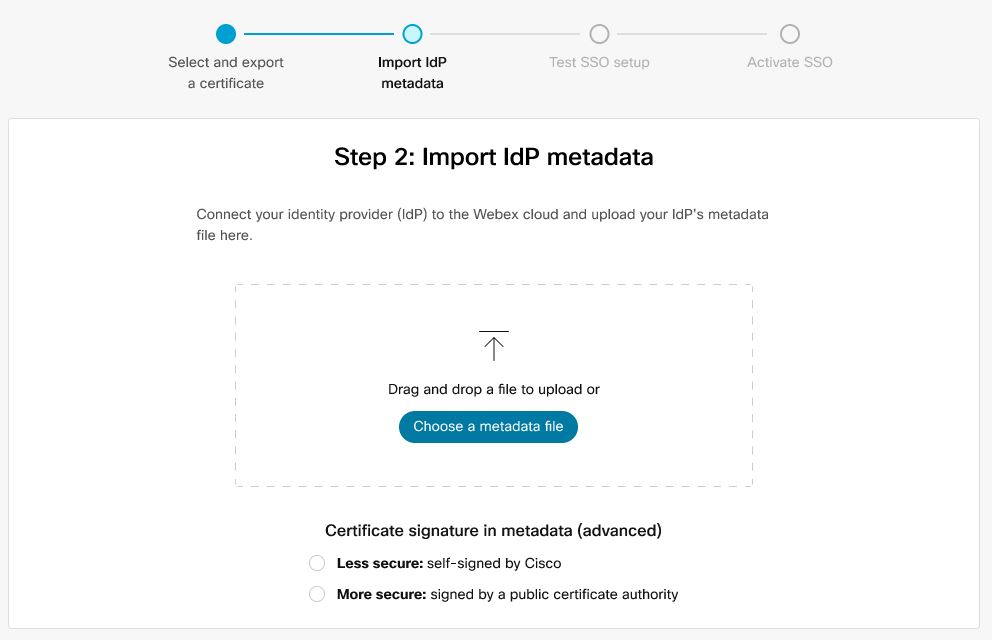- Startseite
- /
- Artikel


 In diesem Artikel
In diesem ArtikelSie können eine Single Sign-On (SSO)-Integration zwischen Control Hub und einer Bereitstellung konfigurieren, bei der Okta als Identitätsanbieter (IdP) eingesetzt wird.
Einmaliges Anmelden und Control Hub
Die einmalige Anmeldung ist ein Sitzungs- oder Benutzerauthentifizierungsvorgang, bei dem ein Benutzer für den Zugriff auf eine oder mehrere Anwendungen Anmeldeinformationen angeben kann. Bei dem Vorgang werden Benutzer für alle Anwendungen authentifiziert, für die sie über Berechtigungen verfügen. Dadurch werden weitere Eingabeaufforderungen vermieden, wenn Benutzer während einer bestimmten Sitzung zwischen Anwendungen wechseln.
Das Security Assertion Markup Language (SAML 2.0) Federation-Protokoll wird für die SSO Authentifizierung zwischen der Webex Cloud und Ihrem Identitätsanbieter (IdP) verwendet.
Profile
Die Webex -App unterstützt nur das SSO -Profil des Webbrowsers. Im SSO -Profil des Webbrowsers unterstützt die Webex -App die folgenden Bindungen:
SP initiierte POST -> POST-Bindung
SP initiierte REDIRECT -> POST-Bindung
NameID Format
Das SAML 2.0-Protokoll unterstützt mehrere NameID-Formate für die Kommunikation über einen bestimmten Benutzer. Die Webex -App unterstützt die folgenden NameID-Formate.
urn:oasis:names:tc:SAML:2.0:nameid-format:transienturn:oasis:names:tc:SAML:1.1:nameid-format:unspecifiedurn:oasis:names:tc:SAML:1.1:nameid-format:emailAddress
In den von Ihrem IdP geladenen Metadaten ist der erste Eintrag für die Verwendung in Webex konfiguriert.
Control Hub mit Okta integrieren
Die Konfigurationsanweisungen zeigen ein konkretes Beispiel einer SSO-Integration, aber keine umfassende Konfiguration für alle Möglichkeiten. Zum Beispiel sind die Integrationsschritte für |
Richten Sie diese Integration für Benutzer in Ihrer Webex Organisation ein (einschließlich Webex App, Webex Meetings und andere Dienste, die in Control Hub verwaltet werden). Wenn Ihre Webex-Seite in Control Hub integriert ist, erbt die Webex-Seite die Benutzerverwaltung. Wenn Sie auf diese Weise nicht auf Webex Meetings zugreifen können und Webex Meetings nicht in Control Hub verwaltet wird, müssen Sie eine separate Integration vornehmen, um SSO für Webex Meetings zu aktivieren. (Weitere Informationen über die SSO-Integration in der Site-Administration finden Sie unter Configure Single Sign-On for Webex[Konfigurieren von Single Sign-On für Cisco WebEx Site].)
Vorbereitungen
Für SSO und Control Hub müssen die IdPs der SAML 2.0-Spezifikation entsprechen. Außerdem müssen die IdPs folgendermaßen konfiguriert werden:
Laden Sie die Webex -Metadaten auf Ihr lokales System herunter
| 1 | Aus der Kundenansicht inhttps://admin.webex.com , gehen Sie zu und blättern Sie zu Authentifizierung , und aktivieren Sie dann das Einmaliges Anmelden , um den Einrichtungsassistenten zu Wizard. | ||
| 2 | Wählen Sie den Zertifikattyp für Ihre Organisation aus:
| ||
| 3 | Laden Sie die Metadatendatei herunter. Der Name der Webex Metadatendatei lautet idb-meta-<org-ID> -SP.xml . |
Okta für Webex-Dienste konfigurieren
| 1 | Melden Sie sich beim Okta-Mandanten ( |
| 2 | Suchen nach
|
| 3 | Klicken Sie auf Weiter und dann auf SAML 2.0 . |
| 4 | Öffnen Sie die Metadatendatei in Ihrem Browser, die Sie aus Control Hub heruntergeladen haben. Kopieren Sie die URLs für die entityID (oben in der Datei) und den assertionConsumerService-Speicherort (unten in der Datei).

 |
| 5 | Blättern Sie auf der Registerkarte Cisco Webex in Okta zu Erweiterte Einstellungen und fügen Sie dann die Werte Entitäts-ID und Assertion Consumer Service ein, die Sie aus der Control Hub-Metadatendatei kopiert haben, und speichern Sie die Änderungen.
 |
| 6 | Klicken Sie auf Anmelden und laden Sie die Okta-Metadatendatei von dort herunter. Sie importieren diese Datei wieder in Ihre Control Hub-Instanz. |
| 7 | Klicken Sie auf „Zuweisungen“, wählen Sie alle Benutzer und relevanten Gruppen aus, die Sie mit in Control Hub verwalteten Apps und Diensten verknüpfen möchten, klicken Sie auf „Zuweisen“ und anschließend auf „Fertig“ . Sie können einen Benutzer oder eine Gruppe zuweisen. Überspringen Sie diesen Schritt nicht; andernfalls funktioniert Ihre Control Hub- und Okta-Integration nicht. |
Importieren Sie die IdP-Metadaten und aktivieren Sie Einzelanmeldung-On nach einem Test
Nachdem Sie die Webex -Metadaten exportiert haben, konfigurieren Sie Ihren IdP und laden Sie die IdP-Metadaten auf Ihr lokales System herunter. Jetzt können Sie sie aus dem Control Hub in Ihre Webex -Organisation importieren.
Vorbereitungen
Testen Sie die SSO-Integration nicht über die Benutzeroberfläche des Identitätsanbieters (IdP). Es werden nur vom Dienstleister initiierte (SP-initiierte) Vorgänge unterstützt, daher müssen Sie den SSO-Test im Control Hub für diese Integration verwenden.
| 1 | Wählen Sie eine Option:
| ||||
| 2 | Ziehen Sie die idP-Metadatendatei auf der Idp-Metadatenimportseite entweder per Drag & Drop auf die Seite oder verwenden Sie den Dateibrowser, um zur Metadatendatei zu navigieren und sie hochzuladen. Klicken Sie auf Weiter.
Sie sollten den Mehr Sicherheit Option, wenn Sie können. Dies ist nur möglich, wenn Ihr IdP eine öffentliche CA zum Signieren seiner Metadaten verwendet hat. In allen anderen Fällen müssen Sie den Weniger sicher ein. Dazu gehört auch, ob die Metadaten nicht signiert, selbstsigniert oder von einer privaten Zertifizierungsstelle signiert sind.
| ||||
| 3 | Auswählen SSO -Einrichtung testen , und wenn eine neue Browser-Registerkarte geöffnet wird, authentifizieren Sie sich beim IdP, indem Sie sich anmelden.
| ||||
| 4 | Kehren Sie zur Registerkarte Control Hub im Browser zurück.
|
Nächste Schritte
Verwenden Sie die Verfahren in Okta-Benutzer mit Cisco Webex Control Hub synchronisieren wenn Sie die Benutzerbereitstellung aus Okta heraus in der Webex Cloud durchführen möchten.
Verwenden Sie die Verfahren in Synchronisieren Sie Azure Active Directory -Benutzer in Cisco Webex Control Hub wenn Sie die Benutzerbereitstellung aus Azure AD heraus in der Webex Cloud durchführen möchten.
Sie können das Verfahren in Automatisierte E-Mails unterdrücken um E-Mails zu deaktivieren, die an neue Webex App-Benutzer in Ihrer Organisation gesendet werden. Das Dokument enthält außerdem bewährte Methoden zum Senden von Mitteilungen an Benutzer in Ihrer Organisation.